Как удалить несколько контактов на iPhone, чтобы сэкономить место
Прежде чем мы начнем: быстрый вопрос
Сколько фотографий у вас на iPhone? А сколько из них — полный мусор вроде размытых снимков или дюжины почти одинаковых селфи?
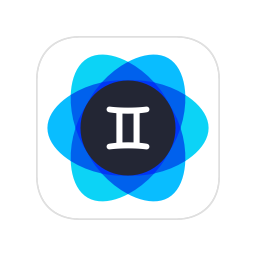
Итак, вот вам совет: Скачать фотографии Близнецов и избавьтесь от беспорядка в фотографиях.
У вас на iPhone больше контактов, чем вы знаете, что делать? Когда большинство людей переходят с одного iPhone на другой, они просто переносят все свои данные на новый телефон. Это простой способ обновления, но недостатком является то, что все контакты, фотографии, видео и файлы, которые вы никогда не используете, будут перенесены на ваш новый телефон.
В конце концов вы обнаружите, что на вашем iPhone так много бесполезных данных, что он становится беспорядочным и медленным, и на нем остается очень мало места для новых контактов, приложений и файлов.
Ответ — провести генеральную уборку, чтобы навести порядок!
Начнем с избавления от тех старых контактов, которые вам больше не нужны. Если у вас мало контактов, вы можете удалять их один за другим, но мы также покажем вам, как удалить несколько контактов на вашем iPhone одновременно, чтобы вы могли сделать это быстро.
Как только вы начнете удалять контакты, которые вам больше не нужны, вы сразу же начнете искать другие способы избавиться от цифрового беспорядка. Это заразно!
Как удалить несколько контактов на вашем iPhone
Удалить несколько контактов одновременно на вашем iPhone несложно, но для этого вам придется немного поработать пальцами. Поначалу этот процесс может показаться немного неудобным, но как только вы освоитесь, он станет довольно простым.
Вот простой способ удалить несколько контактов на вашем iPhone:
- Перейдите в «Контакты» на вашем iPhone.
- Удерживайте имя контакта двумя пальцами.
- Теперь проведите пальцами вверх или вниз по списку контактов, пока не будет выделено несколько имен.
- Выделив контакты, которые хотите удалить, вы можете убрать пальцы с экрана.
- Теперь одним пальцем удерживайте одно из выделенных имен.
- Появится всплывающее меню с множеством опций. Выберите «Удалить (количество) контактов».
- Подтвердите свой выбор и удалите контакты еще раз.
- Продолжайте работать со своими контактами, пока не удалите те контакты, которые вам больше не нужны.

Удалите несколько фотографий одновременно с вашего iPhone
Поскольку вы уже находитесь в режиме генеральной уборки, давайте рассмотрим простой способ удаления дубликатов и похожих изображений с вашего iPhone. Сначала скачайте Фото Близнецов, который упрощает процесс очистки вашей библиотеки фотографий и избавления от ненужных фотографий и видео. Он быстро сканирует вашу библиотеку, чтобы найти похожие и повторяющиеся фотографии и другой бесполезный мусор, и вы можете легко удалить их несколькими нажатиями. Затем прочтите эту статью о том, как удалить дубликаты изображений на вашем iPhone, где вы узнаете, как легко и быстро удалить дубликаты изображений.
Как удалить отдельные контакты на вашем iPhone
Удалить отдельные контакты на вашем iPhone немного проще, чем одновременное удаление нескольких контактов, и это действительно не займет много времени. Плюсом удаления контактов по одному является то, что у вас меньше шансов случайно удалить кого-то по ошибке.
Вот как удалить один контакт на вашем iPhone:
- Откройте «Контакты» на своем iPhone.
- Перейдите к контакту, который хотите удалить.
- Удерживайте палец на имени контакта.
- Нажмите «Удалить».
- Подтвердите свое решение, снова нажав «Удалить контакт».

Как удалить все контакты на iPhone
Вы ведь не хотите удалять все свои контакты, не так ли? Если вы уверены, что хотите избавиться от длинного списка контактов с вашего iPhone, лучший способ сделать это — в настройках, где вы можете выбрать одну или несколько учетных записей для удаления контактов.
Вот как можно одним махом избавиться от всех ваших контактов. Внимание: это действие нельзя отменить!
Перейдите в «Настройки» на вашем iPhone.
- Прокрутите вниз и нажмите «Контакты».
- Выберите «Учетные записи».
- Выберите учетную запись, из которой вы хотите удалить свои контакты.
- Отключите контакты для этой учетной записи.
- Выберите «Удалить с моего iPhone». Все ваши контакты из этой учетной записи будут удалены из списка контактов на вашем iPhone.

Независимо от того, как вы решите удалить контакты на своем iPhone, самое главное — периодически пролистывать их и избавляться от ненужных. Таким образом, вы не имеете дело с длинным и подавляющим списком, который загромождает вашу цифровую жизнь и занимает место на вашем телефоне.



